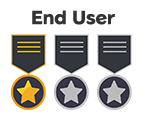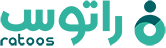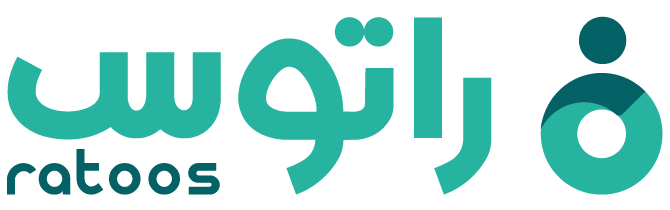برای این کار کافی است یک لیست، Task، تقویم و... شیرپوینتی باز کنید. و مراحل زیر را با ما دنبال کنید.
1-ابتدا اطمینان حاصل کنید که با مرورگر Internet Explorer کار میکنید چون Export در مرورگر Google Chrome کار نمیکند.
2- وارد لیستی شوید که میخواهید از آن Export بگیرید.
3- شما میتوانید از هر view ی که میخواهید یک فایل EXCEL استخراج کنید. میتوانید نحوه ساخت view های مختلف را در این مقاله مطالعه کنید.
نکته: ستون هایی که به صورت گروه هستند را نمیتوان EXPORT گرفت. و در فایل EXCEL قرار نخواهد گرفت.
4- بر روی تب لیست در بالای صفحه کلیک کنید، روی آیکون Export to Excel کلیک کنید.

5- ممکن است یک پیام هشدار از مرورگر دریافت کنید - فقط روی OK کلیک کنید یا ادامه دهید.
6- اکسل باز خواهد شد، اما ممکن است یک هشدار دیگر دریافت کنید - فقط روی Enable کلیک کنید.
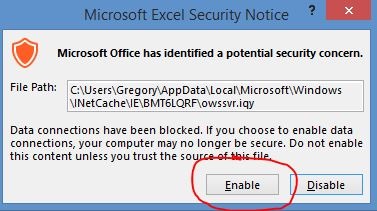
7-اکسل شما اکنون با داده های EXPORT شده باز خواهد شد!
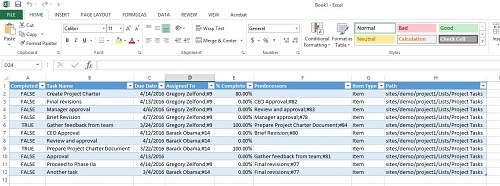
سطح مقاله آموزشی: